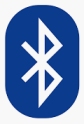Firmware Tasmota con Tasmotizer su di un Sonoff Basic R2
Come installare il firmware Tasmota su di un Sonoff Basic R2 con l'utilizzo del tool Tasmotizer.
Vediamo come programmare, con il firmware Tasmota il Sonoff Basic R2 attraverso Tasmotizer. Tengo a precisare, a scanso di equivoci, che l'installazione di un nuovo firmware invalida totalmente la garanzia dell'oggetto.
Il livello di difficoltà è medio-basso, non sono necessarie particolari manualità se non quella per l'utilizzo di un saldatore con cui saldare quattro contatti maschio a pettine sul circuito stampato del Sonoff Basic R2.
Tutte le operazioni sul Sonoff Basic R2 sono da effettuarsi a banco, con il dispositivo scollegato dalla rete elettrica.
Cosa ti serve:
Prima di procedere assumo che:
Tasmotizer, sia già installato sul tuo computer, così come il driver per il corretto funzionamento del convertitore seriale FT232RL.
Diversamente, visita la pagina Tasmota e Tasmostizer e successivamente la pagina FT232RL.
Prime operazioni hardware
Rimuovi il circuito stampato del Sonoff Basic R2 dal suo involucro e salda i quattro contatti maschio sulle quattro piazzole.La piazzola quadrata, per convenzione, così come in tutti i circuiti stampati, è la piazzola di VCC, che nel caso del Sonoff Basic R2 e, in gran parte dei dispositivi Smart è una tensione continua di 3.3V.

I segnali riferiti ai quattro contatti, sui quali collegherai il convertitore seriale FT232RL, sono: VCC, GND, Rx e TX.
Il pulsante "Program Button" collegato elettricamente su GPIO0, come vedrai più avanti, sarà utilizzato per accedere alla modalità di "flashing mode" e potrà essere utilizzato per attivare il relè allo stesso modo di come viene utilizzato su di un Sonoff Basic R2 con firmware originale.

Collega il convertitore seriale FT232RL al Sonoff Basic R2, attraverso quattro cavetti Dupont. Puoi scegliere qualsiasi colore dei cavetti ma, ti suggerisco di utilizzare un cavetto "Nero" per la GND e uno "Rosso" per la VCC.
I due contatti rimanenti Rx e Tx, dovranno essere collegati nel seguente modo:
il contatto Tx del convertitore seriale FT232RL, dovrà essere collegato al contatto Rx del Sonoff Basic R2.
Il contatto Rx del convertitore seriale FT232RL, dovrà essere collegato al contatto Tx del Sonoff Basic R2.
Praticamente, dovranno essere incrociati tra loro.

Scrittura Firmware Tasmota
Per poter programmare il Sonoff Basic R2 con il firmware Tasmota devi portare il Sonoff Basic R2 in modalità di "flashing mode" attraverso il pulsante "Program Button".Tieni premuto il pulsante "Program Button" e collega il convertitore seriale FT232RL a una porta USB del tuo computer. Trascorsi 5 secondi rilascia il pulsante.
Nella casella di ricerca di Windows digita "Gestione dispositivi" e cerca la relativa porta seriale "COM" assegnata al convertitore seriale FT232RL.
In "Gestione dispositivi", espandi il nodo (Porte COM e LPT) e verifica il numero della porta seriale, che nel mio caso è la COM4.
Apri Tasmotizer e verifica che la porta COM4 sia riconosciuta da Tasmotizer. Qualora non venisse selezionata, cercala nella casella a tendina e selezionala.

Arrivato a questo punto, puoi decidere se effettuare un back-up del firmware originale del Sonoff Basic R2, qualora un giorno vorresti riutilizzare il dispositivo tramite l'App eWeLink, oppure procedere direttamente alla scrittura del firmware Tasmota.
Se decidi per la prima opzione, le operazioni necessarie sono due: la prima il back-up, la seconda la scrittura del firmware Tasmota.
Se decidi per la seconda opzione, l'operazione è solamente una, quella di scrittura.
Back-up "Save original firmware"
Metti un segno di spunta su "Save original firmware" per effettuare un back-up del firmware originale del Sonoff Basic R2.

Metti un segno di spunta su "Release" per ottenere l’ultima versione del firmware Tasmota che attualmente è la 10.0.0 e lascia tutte le altre impostazioni di default.
NOTA:
La selezione del firmware, anche se devi effettuare solamente il back-up, è comunque necessaria per procedere.

Fai click su "Tasmotize!" per iniziare la procedura di back-up.

Terminata la procedura di back-up Tasmotizer ti chiede di rimuovere l'alimentazione e successivamente di premere il pulsante di "OK". Rimuovi quindi il convertitore seriale FT232RL dalla porta USB e fai click su "OK".
Togliendo l'alimentazione, Tasmotizer ti visualizzerà un errore non preoccupartene. Fai quindi click su "OK".

NOTA:
Durante l'installazione di Tasmota, ho copiato il file eseguibile direttamente sul Desktop del mio computer. Di conseguenza, tutti i files di back-up saranno salvati sul Desktop. Ho provato, per una questione di pulizia, a creare una cartella nel disco rigido, ma sia con il back-up che con la scrittura, Tasmotizer va in crash.
Lascialo quindi sul Desktop e crea una cartella dove copierai tutti i tuoi back-up.
Scrittura firmware
Tieni premuto il pulsante "Program Button" e collega il convertitore seriale FT232RL a una porta USB del tuo computer. Trascorsi 5 secondi rilascia il pulsante.
Metti un segno di spunta su "Release" e lascia tutte le altre impostazioni di default. Assicurati che ci sia il segno di spunta su "Erase before flashing" e fai click su "Tasmotize!".

Attendi la fase di "Download" del firmware, la cancellazione della memoria flash del dispositivo "Erase" e la sua scrittura "Write" con il firmware Tasmota, che durerà pochi secondi.

Terminata la scrittura, fai click su "OK", rimuovi convertitore seriale FT232RL e chiudi Tasmotizer.

Inserisci di nuovo il convertitore seriale FT232RL nella porta USB, il led del Sonoff Basic R2 inizierà a lampeggiare.
Apri la ricerca delle reti Wi-Fi disponibili, facendo click sull’icona del Wi-Fi per cercare il nome di rete assegnato al Sonoff Basic R2.

In questo caso il nome assegnato è "tasmota_C3190B-6411".

Apri Tasmotizer, fai click su "Send config" e nella finestra "Send configuration to device" metti un segno di spunta su "WiFi", inserisci quindi il nome della tua rete Wi-Fi e la relativa password.
Metti un segno di spunta su "Module/template" e seleziona "Module".
Per "Module", seleziona "Sonoff Basic". La casella a discesa riferita ai moduli contiene l’elenco di tutti i dispositivi che possono essere programmati con il firmware Tasmota. L’elenco è veramente immenso e per selezionarne uno digita la prima lettera del dispositivo che vuoi programmare.
Fai click su "Save" per salvare la configurazione.

La configurazione sarà così inviata al tuo modem router, fai click su "OK" per continuare. Se hai scritto correttamente il nome della tua rete Wi-Fi (SSID) e la password, non resta che trovare l’indirizzo IP assegnato al Sonoff Basic R2 e per far questo fai click su "Get IP".

Apri il tuo browser preferito e nella barra degli indirizzi inserisci l’indirizzo IP, assegnato al tuo dispositivo, per accedere alla configurazione del Sonoff Basic R2.

Rimuovi il convertitore seriale FT232RL, rimuovi i cavetti Dupont e inserisci il Sonoff Basic R2 nel suo involucro e collegalo alla tua rete elettrica.
Collegando il Sonoff Basic R2 alla rete elettrica, il led verde inizierà a lampeggiare secondo questa sequenza:
Terminata la sequenza il Sonoff Basic R2, sarà connesso alla tua rete Wi-Fi.
Accedendo attraverso l'indirizzo IP associato al dispositivo puoi, attraverso il pulsante "Toggle", agire sul relè attivandolo e disattivandolo.

Personalizza ora il Sonoff Basic R2.
Fai di click su "Configuration" e successivamente su "Configure Other" e modifica i campi "Device Name" e "Friendly Name 1" ad esempio in "Lampada Sala".
Nel frame "Emulation", metti un segno di spunta su "Belkin WeMo single device" per controllare dall’assistente vocale Echo Dot, attraverso Alexa il Sonoff Basic R2 e fai click su "Save".

È consigliabile assegnare un indirizzo IP statico al Sonoff Basic R2, giusto per evitare che dopo un blackout, venga assegnato ogni volta un nuovo indirizzo IP.
Per assegnare un indirizzo statico fai click su "Console", digita:
Dove XX è un numero che puoi scegliere a piacere secondo le tue esigenze ma, chiaramente, non deve essere un indirizzo IP già assegnato a un altro dispositivo.
Chiaramente dalla Console sarà possibile inviare anche altri comandi per la gestione del dispositivo. Puoi trovare l'elenco completo dei comandi a questo indirizzo.
Alexa
Nella finestra "Configuration Other", abbiamo impostato nel frame "Emulation" il nuovo dispositivo in "Belkin WeMo single device" emulando così il funzionamento dello stesso, attraverso l'Echo Dot, come se fosse a tutti gli effetti, un dispositivo Belkin.Per utilizzare il dispositivo con l'App Alexa, non è necessario scaricare l'App Wemo per i prodotti Belkin e la relativa Skill, ma devi semplicemente far trovare all'App Alexa un nuovo dispositivo che, nel caso di esempio, sarà "Lampada Sala".
Apri quindi l'App Alexa, fai tap su "Dispositivi", fai tap su "Aggiungi dispositivo". Nella schermata "CONFIGURAZIONE" scorri l'elenco verso il basso e fai tap su "Altro".



Nella schermata "CONFIGURAZIONE", fai tap su "TROVA DISPOSITIVI" e attendi che Alexa cerchi nuovi dispositivi.
Terminata la ricerca fai tap su "CONFIGURA DISPOSITIVO" per visualizzare i dispositivi trovati. L'elenco dei tuoi dispositivi, sarà sicuramente diverso da quello mostrato nelle successive immagini.



Il dispositivo trovato, in modalità emulazione, viene visto come una presa Smart, se vuoi includerlo in un gruppo fai tap su "SELEZIONA GRUPPO" diversamente, fai tap su "SALTA".
Il dispositivo è ora configurato e puoi gestirlo con l'assistente vocale Echo Dot semplicemente dicendo "Alexa accendi Lampada Sala" oppure "Alexa spegni Lampada Sala".
Fai tap su "FATTO" per terminare la configurazione del dispositivo.


Spero di esserti stato utile, così come spero di non averti annoiato. Molte delle informazioni scritte, a molti, forse ai più "smanettoni", possono sembrare inutili, sciocche e banali, ma le procedure descritte le ho scritte per chiunque volesse avvicinarsi o si sta avvicinando alla domotica ed è alla ricerca di informazioni.
Vuoi rimanere informato sui dispositivi per la tua casa Smart?
Entra nella community Facebook Smart Home & Domotica.
Privacy Policy
- Personalizza tracciamento pubblicitario